
Használati útmutató
DYMO
®
LabelWriter® címkenyomtatók
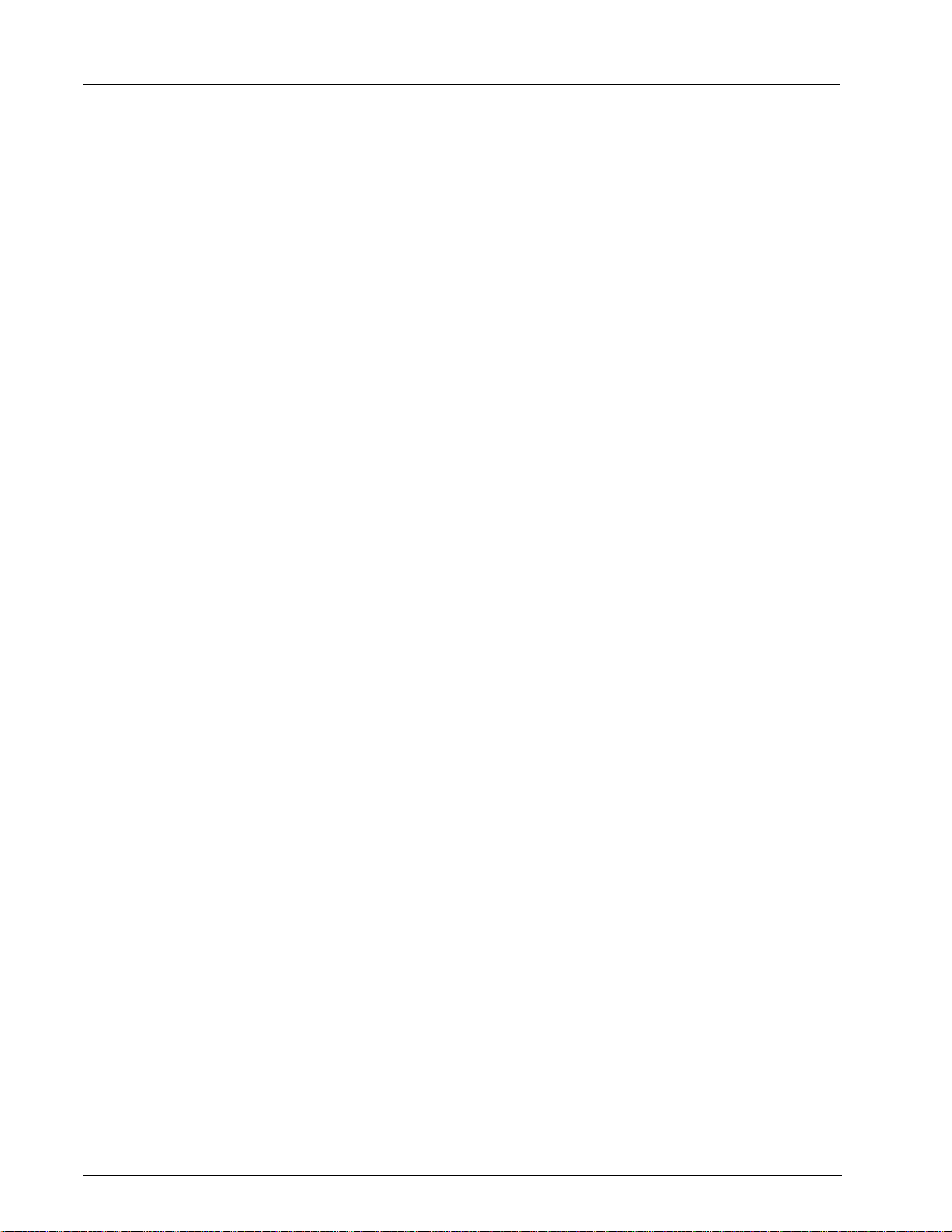
Copyright
© 2009 Sanford, L.P. Minden jog fenntartva. Átdolgozva: 9/09.
E dokumentum vagy szoftver egyetlen része sem reprodukálható vagy továbbítható semmilyen
formában és módon, továbbá nem fordítható le idegen nyelvre a Sanford, L.P előzetes írásos engedélye
nélkül.
Védjegyek
A DYMO és a LabelWriter a Sanford, L.P bejegyzett védjegye. Minden más védjegy a vonatkozó
tulajdonos birtokában van.
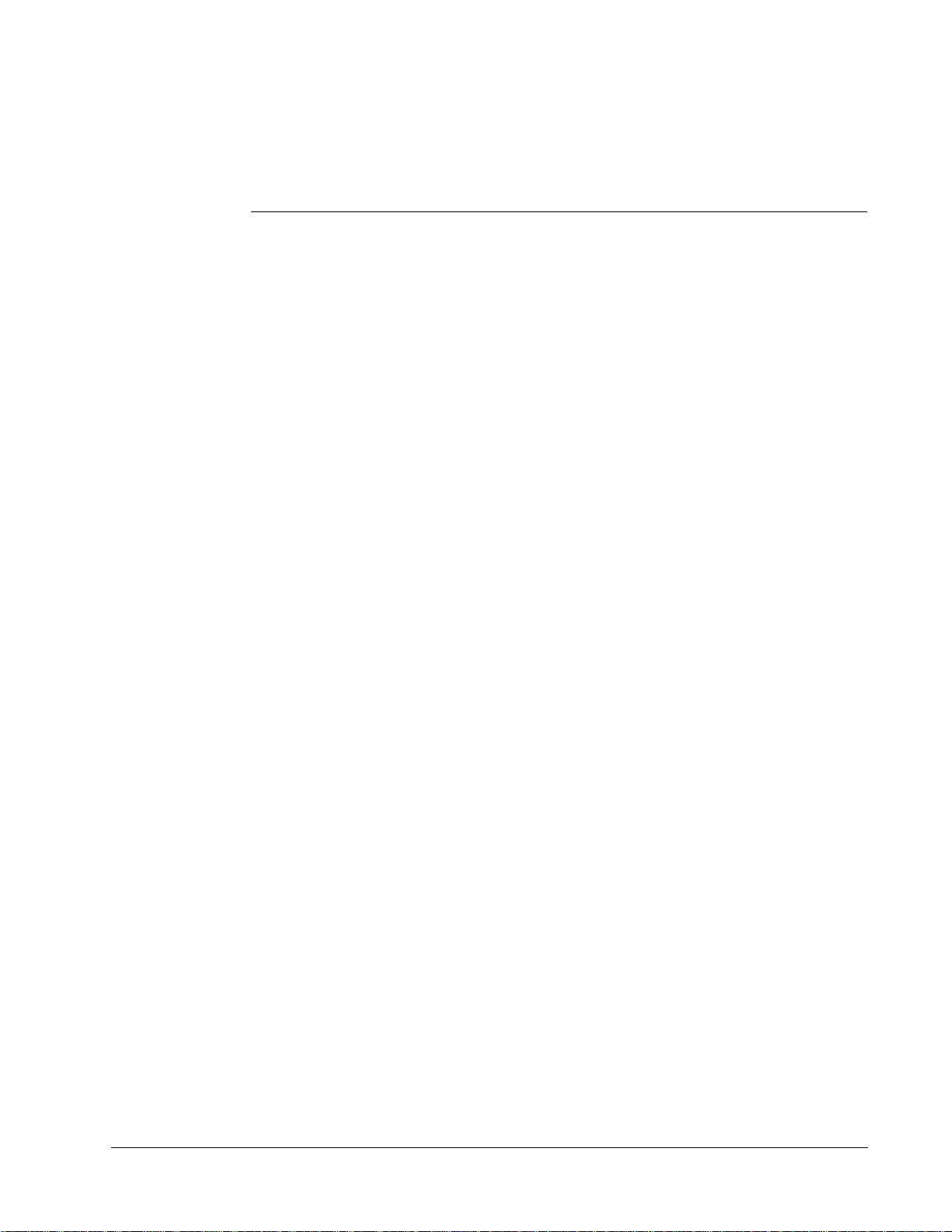
Tartalomjegyzék
A LabelWriter nyomtató ismertetése . . . . . . . . . . . . . . . . . . . . . . . . . . . . . . . . . . . . . . . . . . . . . . . . . . . 1
A nyomtató jellemzői. . . . . . . . . . . . . . . . . . . . . . . . . . . . . . . . . . . . . . . . . . . . . . . . . . . . . . . . . . . . 1
Rendszerkövetelmények . . . . . . . . . . . . . . . . . . . . . . . . . . . . . . . . . . . . . . . . . . . . . . . . . . . . . . . . . 3
Címkenyomtatás. . . . . . . . . . . . . . . . . . . . . . . . . . . . . . . . . . . . . . . . . . . . . . . . . . . . . . . . . . . . . . . . 3
Fejlesztő és SDK-információ. . . . . . . . . . . . . . . . . . . . . . . . . . . . . . . . . . . . . . . . . . . . . . . . . . . . . . 3
A címkék . . . . . . . . . . . . . . . . . . . . . . . . . . . . . . . . . . . . . . . . . . . . . . . . . . . . . . . . . . . . . . . . . . . . . . . . . . . . . . . . . . . . 5
Címkék betöltése . . . . . . . . . . . . . . . . . . . . . . . . . . . . . . . . . . . . . . . . . . . . . . . . . . . . . . . . . . . . . . . 5
Címkerendelés . . . . . . . . . . . . . . . . . . . . . . . . . . . . . . . . . . . . . . . . . . . . . . . . . . . . . . . . . . . . . . . . . 7
Nyomtatás hálózaton keresztül. . . . . . . . . . . . . . . . . . . . . . . . . . . . . . . . . . . . . . . . . . . . . . . . . . . . . . . . . . 9
Nyomtatás megosztott nyomtatóra Windows alatt . . . . . . . . . . . . . . . . . . . . . . . . . . . . . . . . . . . . . 9
Nyomtató megosztása hálózaton . . . . . . . . . . . . . . . . . . . . . . . . . . . . . . . . . . . . . . . . . . . . . . . . . 9
Hálózati nyomtató hozzáadása . . . . . . . . . . . . . . . . . . . . . . . . . . . . . . . . . . . . . . . . . . . . . . . . . . 10
LabelWriter nyomtatókiszolgáló használata . . . . . . . . . . . . . . . . . . . . . . . . . . . . . . . . . . . . . . . . . 11
Lásd A nyomtatószervereket támogató firmware-verziójú nyomtatók . . . . . . . . . . . . . . . . . . . 12
A nyomtató karbantartása . . . . . . . . . . . . . . . . . . . . . . . . . . . . . . . . . . . . . . . . . . . . . . . . . . . . . . . . . . . . . . 13
Támogatás. . . . . . . . . . . . . . . . . . . . . . . . . . . . . . . . . . . . . . . . . . . . . . . . . . . . . . . . . . . . . . . . . . . . . . . . . . . . . . . . . 15
Hibaelhárítás . . . . . . . . . . . . . . . . . . . . . . . . . . . . . . . . . . . . . . . . . . . . . . . . . . . . . . . . . . . . . . . . . 15
Állapotjelző fény . . . . . . . . . . . . . . . . . . . . . . . . . . . . . . . . . . . . . . . . . . . . . . . . . . . . . . . . . . . . 15
A nyomtató öntesztjének végrehajtása . . . . . . . . . . . . . . . . . . . . . . . . . . . . . . . . . . . . . . . . . . . . 15
Címkeelakadás elhárítása . . . . . . . . . . . . . . . . . . . . . . . . . . . . . . . . . . . . . . . . . . . . . . . . . . . . . . 15
Gyenge nyomtatási minőség javítása . . . . . . . . . . . . . . . . . . . . . . . . . . . . . . . . . . . . . . . . . . . . . 16
A címkeadagolás nem megfelelő . . . . . . . . . . . . . . . . . . . . . . . . . . . . . . . . . . . . . . . . . . . . . . . . 16
A nyomtató nem nyomtat, vagy nyomtatás közben leáll . . . . . . . . . . . . . . . . . . . . . . . . . . . . . . 16
Korlátozott garancia. . . . . . . . . . . . . . . . . . . . . . . . . . . . . . . . . . . . . . . . . . . . . . . . . . . . . . . . . . . . 17
Műszaki támogatás kérése . . . . . . . . . . . . . . . . . . . . . . . . . . . . . . . . . . . . . . . . . . . . . . . . . . . . . . . 18
Műszaki és környezetvédelmi adatok. . . . . . . . . . . . . . . . . . . . . . . . . . . . . . . . . . . . . . . . . . . . . . . . . . 19
Műszaki adatok . . . . . . . . . . . . . . . . . . . . . . . . . . . . . . . . . . . . . . . . . . . . . . . . . . . . . . . . . . . . . . . 19
Minősítés . . . . . . . . . . . . . . . . . . . . . . . . . . . . . . . . . . . . . . . . . . . . . . . . . . . . . . . . . . . . . . . . . . . . 20
Környezetvédelmi adatok . . . . . . . . . . . . . . . . . . . . . . . . . . . . . . . . . . . . . . . . . . . . . . . . . . . . . . . 20
Visszajelzés a dokumentációval kapcsolatban. . . . . . . . . . . . . . . . . . . . . . . . . . . . . . . . . . . . . . . . 21
iii
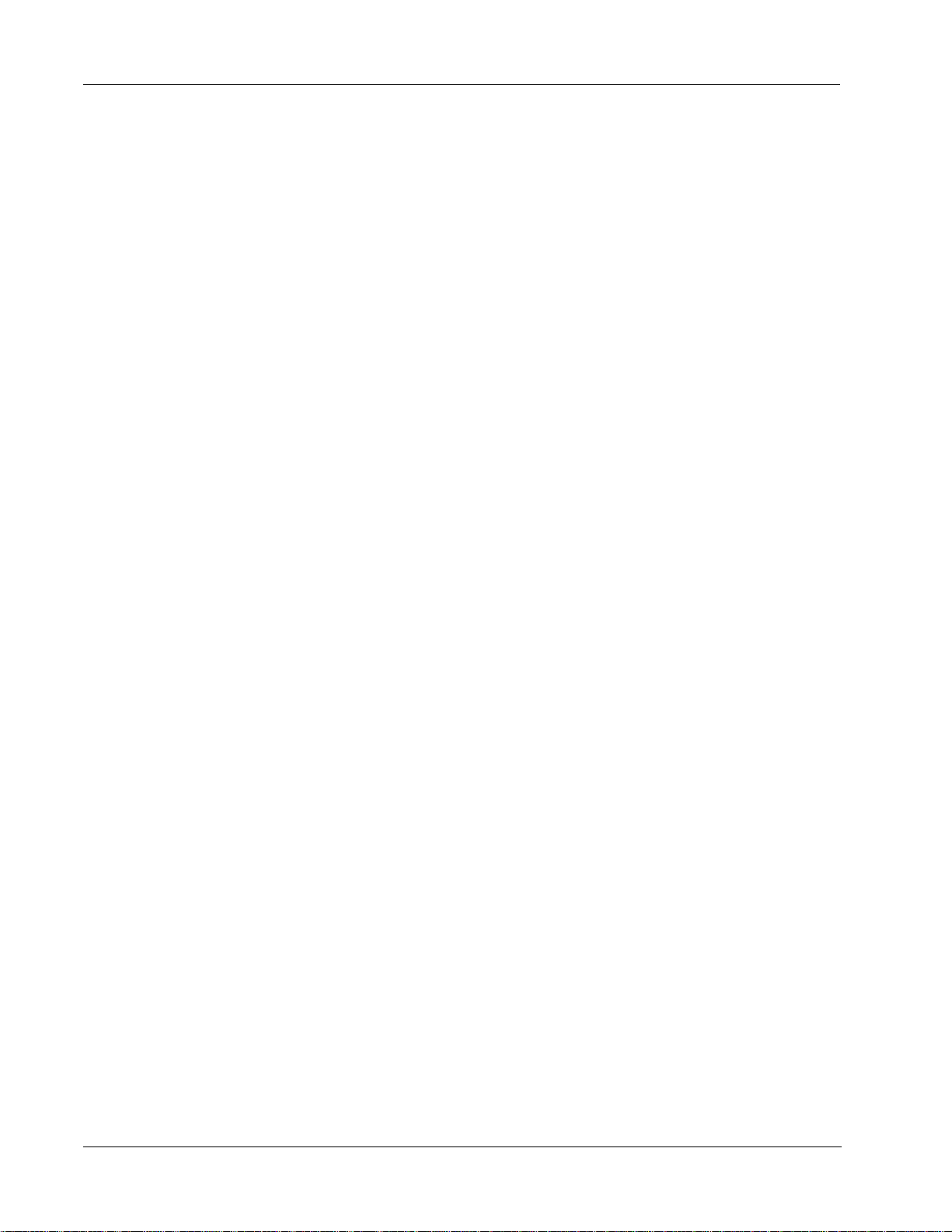
iv
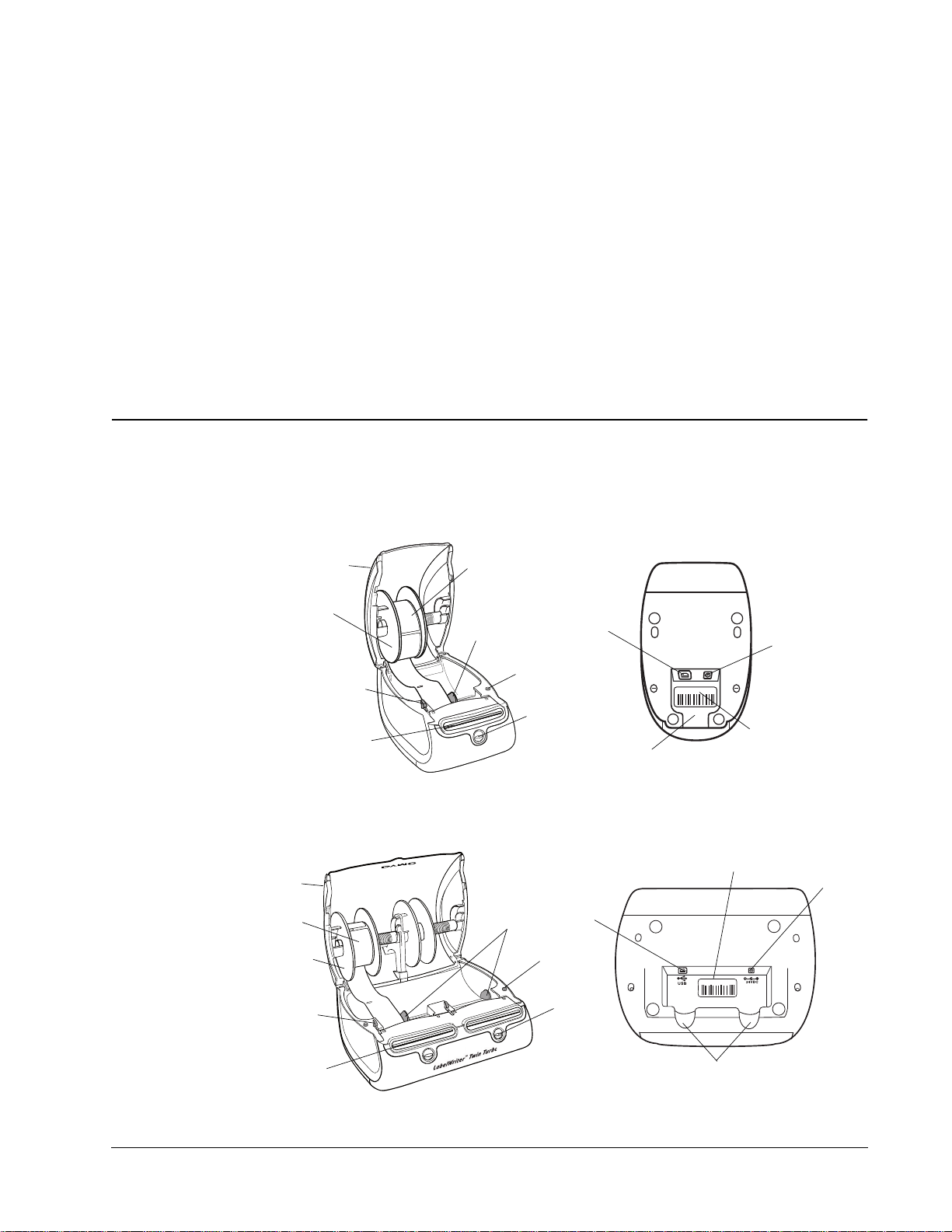
1. fejezet
A LabelWriter nyomtató ismertetése
Gratulálunk a DYMO LabelWriter címkenyomtató megvásárlásához. A LabelWriter nyomtató
hosszú évekig megbízható társa lesz a címkenyomtatásban. Javasoljuk, hogy szánjon néhány percet
a nyomtató használatával és karbantartásával kapcsolatos útmutatás áttekintésére.
A nyomtató jellemzői
A LabelWriter nyomtató egy közvetlen hőnyomtató, amely nem használ sem tintát, sem tonert.
A készülék ehelyett hőt visz át a hőnyomtatófejről a speciálisan kezelt, hőérzékeny címkékre.
Az egyetlen kellék, amelyet valaha is meg kell vásárolnia, az a címke.
Az alábbiakban megismerkedhet a nyomtató fő alkotórészeivel.
Címkeorsó
Címkekioldó kar
Fedél
Címketekercs
Címkeorsó
Címkekioldó
kar
Fedél
Címkeadagoló
nyílás és tépőél
Címketekercs
USB-
Címkevezető
Címkekiadó
gomb
csatlakozó
Lapdobás gomb
és LED
LabelWriter 450
LabelWriter 450 Turbo
USB-
Címkevezető
csatlakozó
Címkekiadó
gomb
Lapdobás gomb
és LED
Kábelcsatorna
S/N 00000-0000000
Sorozatszám
S/N 00000-0000000
Váltóáramú
tápcsatlakozó
Sorozatszám
Váltóáramú
tápcsatlakozó
Címkeadagoló
nyílás és tépőél
Kábelcsatornák
LabelWriter Twin Turbo
1
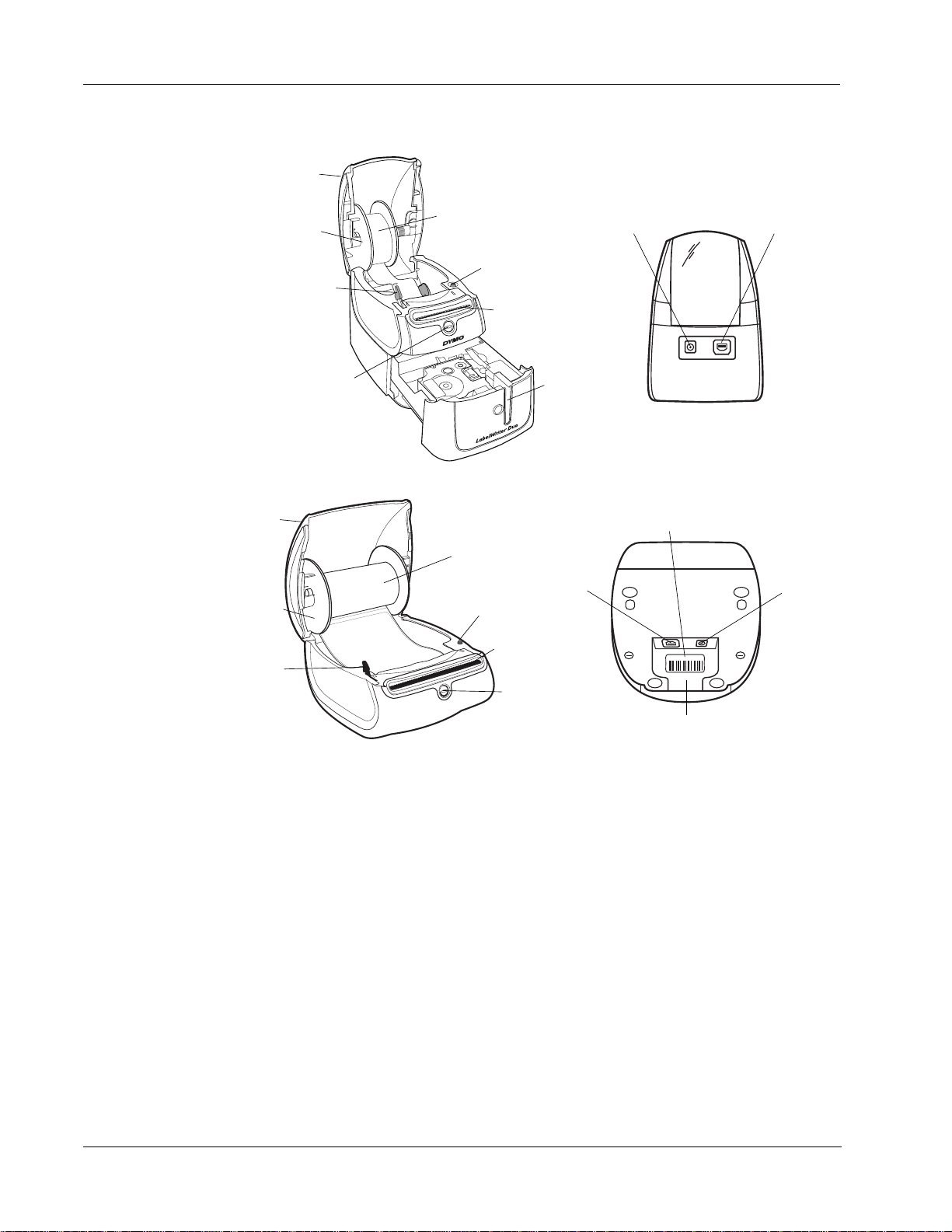
A LabelWriter nyomtató ismertetése
Fedél
Címkekioldó kar
Fedél
Címkeorsó
Címkekiold
ó kar
Címkeorsó
Lapdobás gomb
és LED
Címketekercs
Címketekercs
Címkekiadó
gomb
Váltóáramú
tápcsatlakozó
Címkekiadó
gomb
Címkeadagoló
nyílás és tépőél
Címkekiadó
nyílás
LabelWriter 450 Duo
USB-
csatlakozó
Címkeadagoló
nyílás és tépőél
Lapdobás
gomb és LED
Sorozatszám
Kábelcsatorna
S/N 00000-0000000
USBcsatlakozó
Váltóáramú
tápcsatlakozó
LabelWriter 4XL
A LabelWriter nyomtató elején lévő lapdobás gombbal előreugorhat pontosan egy címkényit.
A címkekiadó gombbal eltávolíthatók a címkék a nyomtatóból a címketekercs cseréje esetén.
Az állapotjelző fény vizuálisan jelzi a nyomtató aktuális állapotát:
• Folyamatos kék – a nyomtató be van kapcsolva és üzemkész.
• Villogó kék – a címkék nincsenek megfelelően betöltve, vagy üres a címketekercs.
• Tompított kék – a nyomtató energiatakarékos üzemmódban van.
2
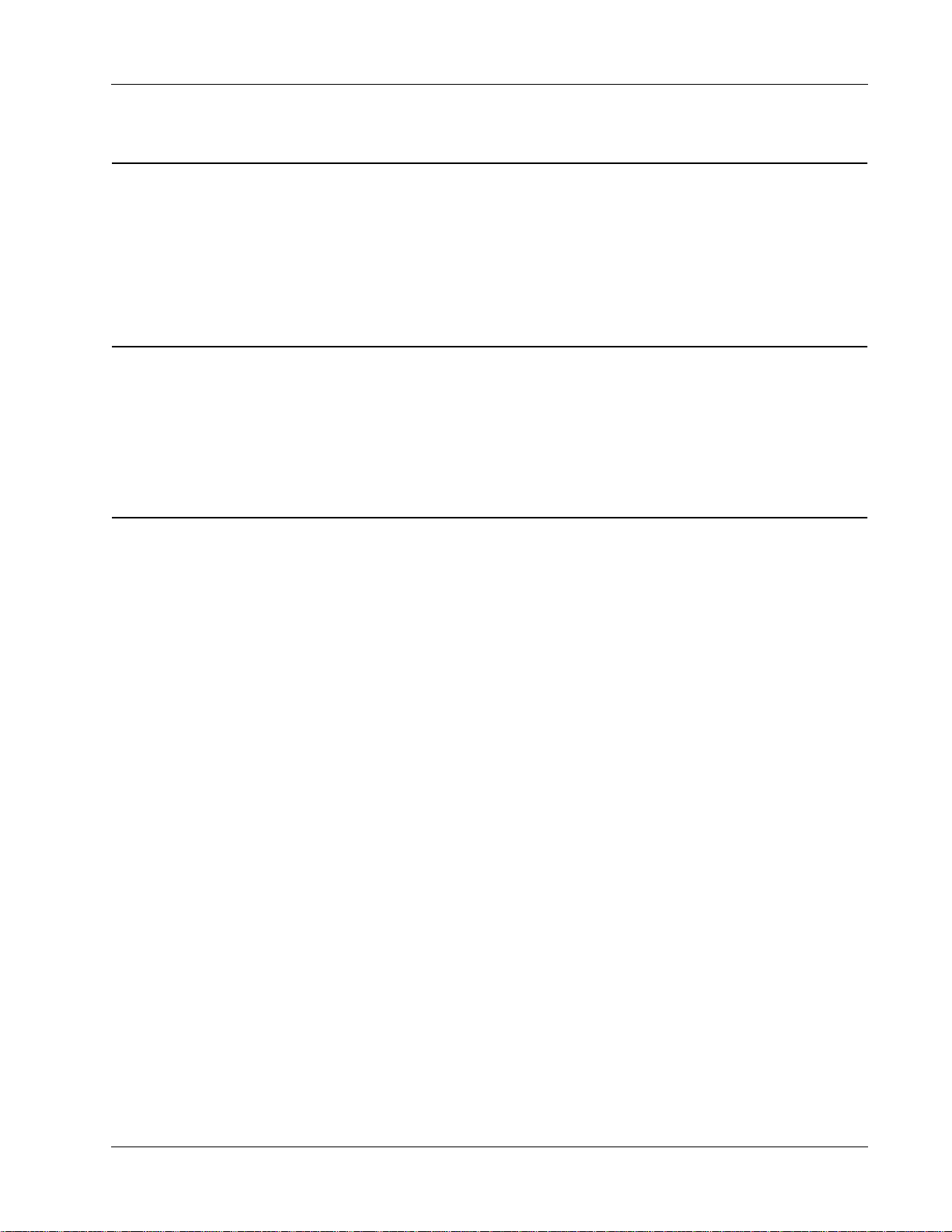
Rendszerkövetelmények
A LabelWriter nyomtató használatához USB 1.1 vagy USB 2.0-csatlakozás, továbbá a következő
operációs rendszerek egyike szükséges:
• 32 bites Windows
®
XP
• 32 vagy 64 bites Windows Vista
• Mac OS
®
v10.4, v10.5 vagy v10.6
Címkenyomtatás
A LabelWriter nyomtatóhoz mellékelve van a DYMO Label v.8 szoftver, amellyel egyszerűen lehet
címkéket tervezni és nyomtatni. A címkék közvetlenül az asztalról is kinyomtathatók a QuickPrint
programmal, a Microsoft Office alkalmazásból pedig a DYMO Label v.8 szoftver telepítésekor
települő DYMO Label bővítményekkel. Ezeknek a szolgáltatásoknak a használatáról a DYMO
Label v.8 online súgójában és a Szoftverhasználati útmutatóban talál részletes tájékoztatást.
Fejlesztő és SDK-információ
Rendszerkövetelmények
®
A DYMO különböző típusú információkat bocsát rendelkezésre azzal a céllal, hogy segítse a
fejlesztőket olyan termékek létrehozásában, amelyek működnek a LabelWriter nyomtatókkal és a
DYMO címkeszoftverrel. Alább található néhány megjegyzés azok számára, akik érdekeltek a
LabelWriter nyomtatókkal működő termékek létrehozásában.
• Ne felejtse el, hogy a LabelWriter nyomtatók szokásos nyomtató-illesztőprogramokat
használnak. Ezért a LabelWriter nyomtatóra való nyomtatás csak annyiban különbözik a
lézernyomtatóra való nyomtatástól, hogy az oldalak kisebbek.
• Arra az esetre, ha automatizálni szeretné a nyomtatást és ki szeretné használni a DYMO Label
erőteljes címkenyomtatási képességeit, a szoftverfejlesztői készlet (Software Developer’s Kit,
SDK) rajta van a LabelWriter CD-n. Az SDK rendelkezik COM interfész, valamint a .NET.
További információért keresse fel: www.dymo.com/developers.
Meglátogathatja a Fejlesztők fórumát a DYMO weblapon www.dymo.com/developers és
megnézheti a legújabb híreket. Csatlakozhat a fejlesztők levelezési listájához is, hogy megkapja a
fejlesztők számára érdekes híreket és közleményeket.
3
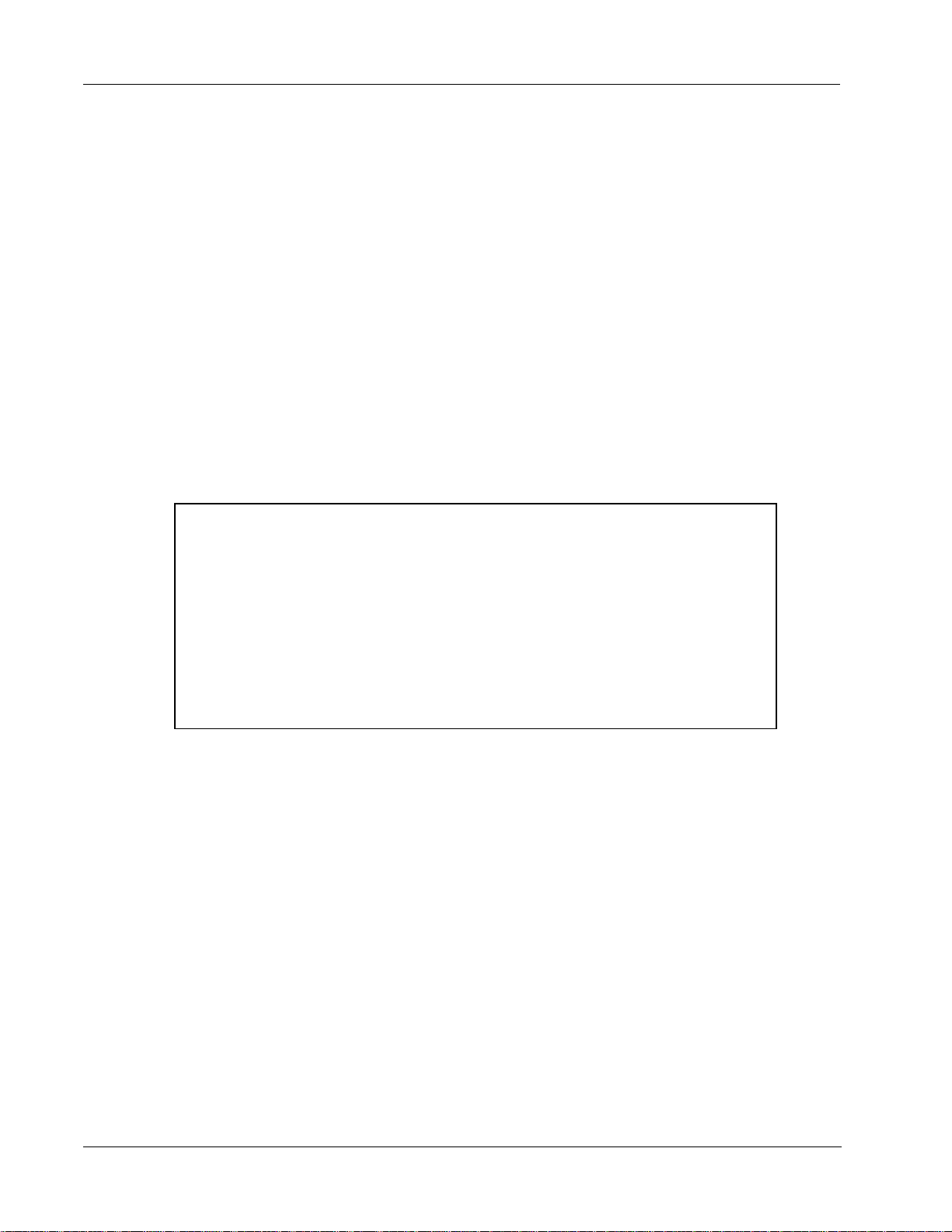
A LabelWriter nyomtató ismertetése
Ez az oldal szándékosan üres kétoldalas nyomtatás esetére.
4

2. fejezet
A címkék
A DYMO LabelWriter nyomtatók fejlett hőnyomtatási technológiát alkalmaznak a speciálisan kezelt,
hőérzékeny címkékre történő nyomtatáshoz. Ez azt jelenti, hogy sohasem kell tonert, tintakazettát
vagy festékszalagot cserlnie.
Megjegyzés A DYMO garanciája nem terjed ki olyan hibás működésre vagy kárra, amelynek oka
a nem eredeti DYMO címkék használata. Mivel a DYMO LabelWriter nyomtatók hőnyomtatási
technológiát alkalmaznak, speciális kivitelű és gyártmányú címkéket kell használnia. A nem eredeti
DYMO címkék hőbevonata esetleg nem kompatibilis, és ilyen címkék használata nem kielégítő
nyomatokat vagy a nyomtató hibás működését eredményezheti.
A címkék tartósságát azok használati módja határozza meg. A hőpapírból készült címkék, mint
amilyeneket a LabelWriter nyomtatók is használnak, kétféle módon fakulhatnak ki:
• Hosszú ideig ható közvetlen napfény vagy fénycsővilágítás, illetve túl magas hő hatására
• Képlékenyítőszerekkel való érintkezés hatására (például műanyag iratrendezőbe helyezett
címkék esetén)
A LabelWriter nyomtatóval nyomtatott címkék tárolási élettartama eredeti csomagolásban 18 hónap.
Ha a címkéket rövid távú alkalmazásokon (borítékok, csomagok stb.) használja, a fakulás nem
jelent problémát. Ha a címkéket iratszekrényben lévő iratok címkézésére használja, a fakulás igen
fokozatosan, évek alatt következik be. Ha a címkéket olyan jegyzettömbök élére helyezi, amelyeket
napfénynek kitett polcra rak, a fakulás jelei egy pár hónap múlva jelentkeznek.
A használaton kívüli címkék élettartamának meghosszabbítása érdekében tárolja a címkéket száraz,
hűvös helyen, az eredeti csomagolásként szolgáló fekete tasakban.
Címkék betöltése
Mindegyik címketekercs fekete műanyagtasakban kapható. Amíg nem használja a címkéket, feltétlenül
ebben a tasakban tárolja őket.
A LabelWriter Twin Turbo nyomtatóba két címketekercs helyezhető, így anélkül nyomtathat kétféle
típusú címkére, hogy tekercset kellene cserélnie.
A LabelWriter Duo nyomtatóval kétféle címkére nyomtathat: stancolt papírcímkékre (például
levélcímkékre vagy szállítási címkékre) és D1 szalagkazettákra.
5

A címkék
Fontos!
Annak érdekében, hogy a címkék adagolása megfelelő legyen a nyomtatás közben, ügyeljen
a következőkre a címkék orsóra, illetve a nyomtatóba történő helyezése során:
• A címkevezetőt szorosan a címketekercshez kell illeszteni úgy, hogy ne maradjon rés.
Lásd: 2. ábra.
• A címkéket a bal oldali élükkel a címkeadagoló nyílás bal széléhez kell igazítani. Lásd: 4. ábra.
A jelen szakasz 3. és 4. ábrája a LabelWriter 450 nyomtatón ábrázolja a címkék betöltését. Az
útmutatás ugyanakkor minden LabelWriter nyomtatómodell esetén érvényes a címkék betöltésére.
Címketekercs betöltése
1 Nyomja meg az áramforráshoz csatlakoztatott nyomtató
lapdobás gombját. Ennek hatására a nyomtató kiadja azt
a címkét, amely a szállítás során a készülék védelmét szolgálta.
2 Nyissa fel a fedelet, és távolítsa el a címketér belsejében
található csomagolóanyagokat.
3 Vegye ki a címkeorsót a fedél belsejéből, és válassza szét
az orsóvezetőt és az orsótestet.
4 Fogja az orsótestet a bal kezébe, és helyezze a címketekercset
az orsóra úgy, hogy a címkék betöltése alulról történjen, és
a címketekercs bal széle szorosan illeszkedjen az orsó széléhez.
Lásd: 1. ábra.
5 Csúsztassa az orsóvezetőt az orsó jobb oldalára, és nyomja
szorosan a címketekercs oldalához úgy, hogy ne maradjon rés
a tekercs és az orsó között. Lásd: 2. ábra.
Megjegyzés Annak érdekében, hogy a címkék adagolása
megfelelő legyen a nyomtatás során, a címketekercsnek hozzá
kell simulnia a címkeorsó mindkét oldalához, és nem szabad
résnek maradnia az tekercs mellett.
6 Helyezze a címkeorsót a nyomtató fedelében található
tartóhoronyba úgy, hogy a címkék a tekercs alól jöjjenek
kifelé. Lásd: 3. ábra.
7 Igazítsa a címkék bal szélét a címkeadagoló nyílás bal
széléhez, és helyezze a címkét a nyílásba. Lásd: 4. ábra.
A nyomtató automatikusan behúzza a tekercset, és megáll az
első címke elejénél.
Ha a nyomtató nem húzza be a tekercset, győződjön
meg róla, hogy az első címke teljesen a nyílásba van
helyezve, majd nyomja meg a lapdobás gombot.
Ha a tekercs első címkéje nem egész címke, dobja ki
a részleges címkét a lapdobás gomb megnyomásával.
Megjegyzés A címkeszélességtől függetlenül mindig
a címkeadagoló nyílás bal széléhez kell igazítani a
címke bal oldali élét, így biztosítható a címkék
megfelelő adagolása.
Orsótest
Igazítsa
a címkéket
a bal szélre
1. ábra
2. ábra
3. ábra
Orsóvezető
Csúsztassa
a címkevezetőt
a címkék széléhez
4. ábra
6

Címkerendelés
8 (Csak 450, 450 Turbo, Duo és Twin Turbo típusú készülékek esetében) Csúsztassa a
címkevezetőt balra, a címke jobb széléhez. Lásd: 4. ábra.
Ügyeljen, hogy a címkevezető ne szorítsa be a címkét.
9 (Csak Twin Turbo típusú készülékek esetében) Ha be szeretne tölteni még egy címketekercset,
ismételje meg a 3–8. lépéseket.
10 Csukja le óvatosan a fedelet.
Címkekazetta betöltése (LabelWriter Duo)
1 Nyissa ki a címkekazetta tálcáját a nyomtató elején lévő
Távolítsa el
a kartonlapot
gomb megnyomásával.
Megjegyzés A nyomtató első alkalommal történő
használata esetén távolítsa el a védőkartont a címkekiadó
nyílásból. Lásd: 5. ábra.
2 Ügyeljen, hogy a címkeszalag feszes legyen a kazetta
szájánál, és hogy a címke áthaladjon a címkevezetők között.
5. ábra
Ha szükséges, feszítse meg a szalagot a szalag-visszatekerő
orsó jobbra forgatásával.
3 Helyezze be a kazettát, és nyomja le óvatosan kattanásig.
Nyomja le
óvatosan
Ügyeljen a címkeszalag megfelelő helyzetére. Lásd: 6. ábra.
4 Csukja be a címkekazetta tálcáját a nyomtató elején lévő
gomb megnyomásával.
Címkerendelés
A DYMO címkék széles választékát biztosítja a LabelWriter nyomtatókhoz – többek között borítékok,
postai csomagok címzésére, iratmappák és sokfajta hordozó megnevezésére, illetve névkitűzők és
egyebek nyomtatására alkalmas címkéket kínál. A teljes lista megtalálható a nyomtatóhoz mellékelt
címkekatalógusban, illetve a DYMO webhelyén: www.dymo.com
Figyelem! A DYMO garanciája nem terjed ki olyan hibás működésre vagy kárra, amelynek oka
a nem eredeti DYMO címkék használata. Mivel a DYMO LabelWriter nyomtatók hőnyomtatási
technológiát alkalmaznak, speciális kivitelű és gyártmányú címkéket kell használnia. A nem eredeti
DYMO címkék hőbevonata esetleg nem kompatibilis, és ilyen címkék használata nem kielégítő
nyomatokat vagy a nyomtató hibás működését eredményezheti.
6. ábra
7

A címkék
Ez az oldal szándékosan üres kétoldalas nyomtatás esetére.
8

3. fejezet
Nyomtatás hálózaton keresztül
Ez a fejezet leírja, hogyan lehet nyomtatni DYMO címkenyomtatóra hálózaton keresztül. A fejezet
az alábbi témaköröket tárgyalja:
• “Nyomtatás megosztott nyomtatóra Windows alatt”
• “LabelWriter nyomtatókiszolgáló használata”
Nyomtató hálózati nyomtatásra történő beállításához kövesse az alábbi általános lépéseket.
Ezek a lépések általános jellegűek, és feltételezik, hogy tud nyomtatni helyileg a nyomtatóra,
mielőtt megosztja.
A helyi számítógép kifejezés azt a gépet jelenti, amelyre a nyomtató fizikailag csatlakoztatva van.
A távoli számítógép azt a gépet jelenti, amelyről nyomtatni kíván egy hálózati nyomtatóra.
Megjegyzés Amikor megosztott nyomtatóra nyomtat, a nyomtató által generált összes üzenet és
hibaüzenet a helyi számítógépen jelenik meg, nem a távoli számítógépen.
Hálózaton keresztül megosztott számítógépre csak akkor tud nyomtatni, ha a távoli gép hálózaton
keresztül el tudja érni a helyi gépet. További információkért forduljon a rendszergazdához.
1 Telepítse a helyi gépre a megosztandó nyomtatót.
2 Győződjön meg róla, hogy tud helyileg nyomtatni a nyomtatóra.
3 Ossza meg a helyi gépre csatlakoztatott nyomtatót.
4 Telepítse a nyomtatót a távoli gépre, amelyről majd nyomtatni kíván a megosztott nyomtatóra.
A nyomtatószerveren keresztül történő nyomtatáshoz lásd „LabelWriter nyomtatókiszolgáló
használata” (11. oldal).
Nyomtatás megosztott nyomtatóra Windows alatt
Ez a rész leírja, hogyan lehet nyomtatni egy Windows munkacsoport megosztott DYMO
címkenyomtatójára. Ha Windows Server vagy más Windows-verzió alatt kíván megosztott
nyomtatóra nyomtatni, olvassa el operációs rendszere dokumentációját vagy forduljon a
rendszergazdához.
Nyomtató megosztása hálózaton
Az alábbi útmutató feltételezi, hogy a DYMO Label már telepítve van a helyi számítógépen.
További információkat tartalmaz a nyomtató Gyors útmutatója.
Ha Windowsból egy megosztott nyomtatóra kíván nyomtatni, előbb meg kell osztania a helyi
számítógépen lévő nyomtatót.
9

Nyomtatás hálózaton keresztül
A nyomtató megosztásának lépései
1 Kattintson a Start gombra, majd válassza a Nyomtatók és faxok lehetőséget.
Megjelenik a Nyomtatók és faxok vezérlőpult-mappa.
2 Kattintson jobb gombbal a megosztandó nyomtatóra, majd válassza a Megosztás lehetőséget.
Megjelenik a DYMO címkenyomtató Tulajdonságok párbeszédpaneljének Megosztás lapja.
3 Válassza A nyomtató megosztása lehetőséget.
4 Ha kívánja, a Megosztás neve mezőben felülírhatja a nyomtató nevét.
A hálózat más felhasználói ezt a nyomtatónevet fogják látni.
5 Kattintson az OK gombra. A megosztott nyomtató alatt megjelenik a megosztás ikonja (kéz).
Ez jelzi, hogy a munkacsoport más felhasználói nyomtathatnak erre a nyomtatóra.
Hálózati nyomtató hozzáadása
Ahhoz, hogy megosztott hálózati nyomtatóra tudjon nyomtatni, előbb telepítenie kell a helyi
számítógépre a DYMO Label terméket, majd hozzá kell adnia a rendszerhez minden használni
kívánt hálózati címkenyomtatót.
Megjegyzés A LabelWriter Duo valójában két nyomtató (egy címke- és egy szalagnyomtató),
ezért kétszer kell futtatnia a Nyomtató hozzáadása varázslót: egyszer a LabelWriter Duo
címkenyomtató, egyszer a LabelWriter Duo szalagnyomtató telepítéséhez.
10

Hálózati nyomtató hozzáadása
♦
A megosztott címkenyomtató hozzáadásához futtassa a Windows hagyományos Nyomtató
hozzáadása varázslóját.
A hálózati nyomtatók hozzáadásával kapcsolatos további információkért használja a Windows
dokumentációját.
LabelWriter nyomtatókiszolgáló használata
Hálózaton keresztül is nyomtathat DYMO címkenyomtatóra, ha az egy vezetékes vagy vezeték
nélküli nyomtatószerver USB portjára van csatlakoztatva.
A DYMO címkenyomtató ugyanúgy működik, mint egy nyomtatószervere csatlakozó bármely más
nyomtató, és nem igényel speciális beállítást. A nyomtatószerver telepítése és használata típustól és
gyártótól függően eltérő lehet. A részletes telepítési és nyomtatási útmutatóját a nyomtatószerverhez
mellékelt dokumentáció tartalmazza.
A DYMO címkenyomtatók a nyomtatást Windows XP (Service Pack 2), Windows Vista, Windows
2000 (Service Pack 2) és Mac OS X alatt támogatják.
Megjegyzések és tippek a nyomtatószerver telepítéséhez:
LabelWriter nyomtatókiszolgáló használata
• Győződjön meg róla, hogy a nyomtatószerver támogatja a számítógépen futó operációs
rendszert.
• A legtöbb nyomtatókiszolgáló csak a LabelWriter DUO címkenyomtatót támogatja. A DYMO
LabelWriter nyomtatókiszolgáló azonban a LabelWriter DUO címkenyomtatót és a
LabelWriter DUO szalagnyomtatót is támogatja.
• A régebbi firmware-verziójú DYMO címkenyomtatók nem támogatják a nyomtatószervereket.
Lásd A nyomtatószervereket támogató firmware-verziójú nyomtatók.
Általában ha a nyomtatószerver telepítése során a telepítő kéri a nyomtatót vagy annak
illesztőprogramját, válassza az illesztőprogram lemezről történő telepítését, majd helyezze be a DYMO
Label CD-jét a számítógép CD-meghajtójába. Ha a telepítő nem találja meg automatikusan
nyomtató illesztőprogramjait, navigáljon azok könyvtárára a CD-n. Amikor a telepítő kéri
a nyomtató kiválasztását, válassza a nyomtatószerverre fizikailag csatlakoztatott nyomtatót.
A címkenyomtató csatlakoztatása a nyomtatószerverre
1
Csatlakoztassa az USB kábel egyik végét a címkenyomtató, másik végét pedig a nyomtatószerver
USB-csatlakozójára.
2 Csatlakoztassa a nyomtatószervert a számítógépes hálózatra.
3 Csatlakoztassa a címkenyomtatót és a nyomtatószervert a táphálózatra.
4 Telepítse a nyomtatószervert hálózatra, és konfigurálja.
5 Győződjön meg róla, hogy tud nyomtatni a címkenyomtatóra arról a gépről, amelyen telepíti és
konfigurálja a nyomtatószervert.
6 A nyomtatószerverre csatlakoztatott nyomtatót adja hozzá a munkacsoport többi gépéhez.
a
11

Nyomtatás hálózaton keresztül
Lásd A nyomtatószervereket támogató firmware-verziójú nyomtatók
A címkenyomtató nyomtatószervereket támogató firmware-verzióit az alábbi táblázat foglalja
össze. A nyomtató firmware-verzióját az aljára nyomtatott sorszám tartalmazza.
Címkenyomtató modellje
DYMO LabelWriter 400
DYMO LabelWriter 400 Turbo
DYMO LabelWriter Twin Turbo
Az alábbiaknál nagyobb
sorozatszámok
xxxxx-2046321 93089v0T, 93490v0T
xxxxx-2096232 93176v0T, 93491v0T
xxxxx-2013955 93085v0M, 93492v0M
Az alábbinál nagyobb firmware-verzió
LabelWriter 450 nyomtatók: Az összes LabelWriter 450 nyomtató nyomtatókiszolgálókat
támogató firmware-t tartalmaz.
Ha a nyomtatójában lévő firmware nem támogatja a nyomtatószervereket, a firmware frissítéséhez
kérje a DYMO műszaki ügyfélszolgálat segítségét.
12

4. fejezet
A nyomtató karbantartása
A LabelWriter nyomtatót úgy tervezték, hogy hosszú időn keresztül hibátlanul működjön, és csak
igen csekély karbantartást igényeljen. Ha követi a Rövid útmutató című dokumentumban leírt üzembe
helyezési utasításokat és az ebben a részben leírt eljárásokat, a LabelWriter nyomtató a lehető legjobb
teljesítményt fogja nyújtani.
A LabelWriter nyomtató könnyen megtisztítható az alábbiak használatával.
• Pihementes ruha
• Izopropil alkohol, higított mosogatószer vagy higított ablaktisztítószer
Figyelem! Ha üvegtisztító szert használ, győződjön meg arról, hogy az nem
tartalmaz ammóniát.
• Kicsi, puha kefe, például fogkefe vagy gyermekeknek való ecset
• LabelWriter tisztítókártya
A nyomtató csomagjában egy tisztítókártya található. További tisztítókártyák beszerzésével
kapcsolatban látogasson el a www.dymo.com.
A LabelWriter nyomtatót rendszeresen tisztítani kell a megfelelő működés megőrzése érdekében.
A külső felület alkalmankénti portalanításával megelőzheti, hogy idegen anyagok jussanak a nyomtató
belsejébe. Időszakonként ugyanakkor érdemes némi belső karbantartást is elvégezni, például
megtisztítani a címkenyílást a tisztítókártyával.
A nyomtató külseje és a címketekercset tartalmazó tér tisztítása
1 Húzza ki a tápkábelt.
2 Törölje le a nyomtató külsejét pihementes ruhával.
3 Távolítsa el a szennyeződést és a maszatokat a fent említett tisztítóoldatok egyikével.
4 Nyissa fel a fedelet.
5 Távolítsa el a papírport és más szóródó részecskéket a nyomtató belsejéből egy kicsi, puha
kefével vagy vattapálcikával.
6 Vegye ki a címketekercset, és tisztítsa meg a tekercs alatti helyet.
7 Ha van LabelWriter tisztítókártyája, kövesse a kártya csomagolására nyomtatott utasításokat.
8 Dugja vissza a tápkábelt.
9 Tegye vissza a címketekercset, és zárja le óvatosan a fedelet.
13

A nyomtató karbantartása
A szalagnyomtató fejének tisztítása (csak a Duo készülékek esetén)
1 Nyomja meg a címkekazetta tálcájának elején lévő gombot.
2 Vegye ki a címkekazettát.
3 Távolítsa el a papírport és más szóródó részecskéket a tálca belsejéből egy kicsi, puha kefével
4 Távolítsa el a tisztítóeszközt a tálca belsejéből.
5 Törölje meg óvatosan a nyomtatófejet az eszközzel.
6 Távolítsa el a tisztítóeszközt, tegye a készülékbe a címkekazettát, és csukja be a tálcát a gomb
A vágókés tisztítása (csak a Duo készülékek esetén)
1 Nyomja meg a címkekazetta tálcájának elején lévő gombot.
2 Vegye ki a címkekazettát.
3 Nyomja meg gyorsan egyszerre a lapdobás és a címkekiadó gombot.
4 Tisztítsa meg a vágókés mindkét oldalát egy pamutdarabbal és alkohollal.
5 A kés megtisztítása után nyomja meg egyszer a címkekiadó gombot – ezzel a kés visszakerül
vagy vattapálcikával.
A nyomtatófej rendkívül kényes, ezért óvatosan tisztítsa.
megnyomásával.
A vágókés elmozdul, és láthatóvá válik.
A vágókés rendkívül éles. Legyen óvatos a tisztítás során.
az eredeti pozícióba.
Követheti ezt az eljárást akkor is, ha a vágókés elakadt az elülső helyzetben, és nem mozdul.
14

Hibaelhárítás
Állapotjelző fény
5. fejezet
Támogatás
A LabelWriter nyomtatót úgy tervezték, hogy hosszú időn keresztül hibátlanul működjön, és csak
igen csekély karbantartást igényeljen. Ha mégis gondja adódna, ez a fejezet javaslatokkal szolgál
a nyomtató használata során esetleg fellépő problémák megoldására. Ha nem sikerül a problémát
megoldani, ez a fejezet azt is leírja, hogyan léphet kapcsolatba a DYMO mszaki támogatási részlegével.
Ez a szakasz a LabelWriter nyomtató használata során előforduló hibák észlelésével és
kijavításával foglalkozik.
Az állapotjelző fény vizuálisan jelzi a nyomtató aktuális állapotát:
• Folyamatos kék – a nyomtató be van kapcsolva és üzemkész.
• Villogó kék – a címkék nincsenek megfelelően betöltve, vagy üres a címketekercs.
• Tompított kék – a nyomtató energiatakarékos üzemmódban van.
A nyomtató öntesztjének végrehajtása
Ha a nyomtató csonka karaktereket nyomtat, vagy más nyomtatási minőségi hiba merül fel, hajtsa
végre a nyomtató öntesztjét. Az önteszt ellenőrzi, hogy a nyomtatófej és a nyomtatószerkezet minden
eleme működőképes állapotban van-e.
Az önteszt végrehajtása
1 Helyezzen egy címketekercset a nyomtatóba, majd nyomja le és tartsa lenyomva öt-tíz
másodpercig a nyomtató elején lévő lapdobás gombot.
A nyomtató függőleges vonalakat nyomtat teljes szélességben. A tesztminta 3/4 hüvelykenként
(19 mm-enként) automatikusan változik.
2 Miután az önteszt elindul, engedje fel a lapdobás gombot.
3 Az önteszt leállításához nyomja le, majd engedje fel a lapdobás gombot.
Címkeelakadás elhárítása
A nyomtatóban elakadt címkék eltávolítása
1 Tépje le azokat a címkéket, amelyek már
áthaladtak a nyomtatón.
2 Nyomja előre a címkekioldó kart, és húzza ki az
elakadt címkét a címkeadagoló nyílásból.
Nyomja előre
a címkekioldó kart
15

Támogatás
Gyenge nyomtatási minőség javítása
A gyenge nyomtatási minőség leggyakoribb oka a következők egyike:
• Régi címketekercs
• Nem a DYMO által gyártott címkék
• Gyenge minőségű hőbevonattal ellátott címkék
• Szennyezett nyomtatófej
Először győződjön meg arról, hogy eredeti DYMO címkéket használ-e. Ne használjon másik
gyártótól származó címkéket, mert azokon a hőbevonat érzékenysége más, mint az eredeti DYMO
címkéké. Ezenfelül a LabelWriter nyomtatók gyakran nem érzékelik a más gyártók címkéi között
lévő perforációt.
Ha a nyomat halvány, a nyomtatott karaktereken elszórt fehér pöttyök jelennek meg, vagy a nyomaton
világos és sötét foltok vannak, akkor valószínűleg rossz címketekercset használ. Próbáljon ki egy
másik tekercset, új dobozból. Ha a második tekercs behelyezése után a nyomtatás megfelelő, az
első címketekercs okozza a problémát.
Előfordulhat, hogy a LabelWriter nyomtatófeje tisztításra szorul. Mindegyik LabelWriter
nyomtatóhoz tartozik tisztítókártya. A LabelWriter tisztítókártyával kapcsolatban „A nyomtató
karbantartása” című rész (13. oldal) nyújt tájékoztatást.
A címkeadagolás nem megfelelő
Ha a címkék adagolása nem megfelelő, győződjön meg a következőkről:
• Győződjön meg róla, hogy a címkék megfelelően vannak betöltve, és a címke bal oldali éle
a címkeadagoló nyílás bal széléhez van igazítva. Lásd: „Címkék betöltése” (5. oldal).
• Használjon eredeti DYMO címkéket. A DYMO nyomtatók gyakran nem érzékelik a más
gyártók címkéi között lévő perforációt. Ha a perforáció nem észlelhető, a nyomtató nem tudja
megfelelően adagolni a címkéket. Külső gyártó címkéinek használata továbbá érvénytelenné
teheti a garanciát.
A nyomtató nem nyomtat, vagy nyomtatás közben leáll
Ha a nyomtató nem nyomtat, vagy leáll a nyomtatás közben, próbálja meg kideríteni a hiba okát az
alábbi lépések elvégzésével.
1 Ellenőrizze, hogy a nyomtató kap-e áramot, és a tápkábel nincs-e kihúzva.
Ha a nyomtató elején található állapotjelző fény nem világít, ellenőrizze a hálózati tápkábel
csatlakozását és azt, hogy megfelelően működik-e a hálózati elosztó.
Annak megállapítására, hogy a hiba nem a fali aljzatban vagy elosztóban van-e, próbáljon mást
a fali aljzatba, illetve az elosztóhoz csatlakoztatni.
2 Ellenőrizze a bekapcsolt nyomtató lapdobás gombjának megnyomásával, hogy a nyomtató
megfelelően adagolja-e a címkéket.
Ha a címkék beszorultak, az állapotjelző fény villog. Lásd: „Címkeelakadás elhárítása” (15. oldal).
3 Ellenőrizze, hogy az USB-kábel nem húzódott-e ki a nyomtató vagy a számítógép hátuljából.
A kábel megfelelő csatlakozásának ellenőrzésével kapcsolatban a Rövid útmutató üzembe
helyezési utasításai tartalmaznak tájékoztatást.
16

Korlátozott garancia
4 (Windows) Ellenőrizze, hogy a LabelWriter nyomtató illesztőprogramja megfelelően
van-e telepítve.
A LabelWriter nyomtató illesztőprogramja továbbítja a nyomtatási adatokat a szoftverből
a LabelWriter nyomtatónak. Az illesztőprogram automatikusan települ a nyomtatóhoz
kapott szoftver telepítésekor. Előfordulhat azonban, hogy az illesztőprogram módosul, vagy
véletlenül törlődik.
a Kattintson a Start menü Nyomtatók és faxok pontjára.
b Kattintson a jobb egérgombbal a LabelWriter nyomtató ikonjára, majd válassza
a Tulajdonságok elemet.
c Kattintson a Tulajdonságok párbeszédpanel Nyomtatási beállítások gombjára.
d Kattintson a Beállítások párbeszédpanel Speciális gombjára.
Megjelenik a Speciális párbeszédpanel.
Ha nem látható hiba a Speciális párbeszédpanelen, a nyomtatóillesztő megfelelően van telepítve.
Ha a fenti ellenőrzések végrehajtása után továbbra is fennáll a probléma, lépjen kapcsolatba az
ügyfélszolgálattal a visszaküldési engedély elintézése céljából. Lásd: „Műszaki támogatás
kérése” (18. oldal).
Korlátozott garancia
A DYMO® LabelWriter® nyomtatóra az összes üzemeltetési útmutatás betartása esetén a beszerzés
eredeti dátumától számított kétéves garancia érvényes tervezési, megmunkálási és anyaghibák esetén.
A garancia nem terjed ki a szokásos elhasználódásra, a szélsőséges vagy nem rendeltetésszerű
használatra és a felhasználó általi szándékos vagy véletlen károkozásra.
A DYMO LabelWriter nyomtatók használati garanciája csak eredeti DYMO címkék használata
esetén érvényes. A Sanford, L.P. nem vállal felelősséget a más szalagok használata okozta hibás
működésért vagy kárért.
A FENTIEKEN TÚLMENŐEN A SANFORD NEM NYÚJT SEMMIFÉLE EGYÉB KIFEJEZETT
VAGY BELEÉRTETT GARANCIÁT, ÉS KÜLÖN KIZÁRJA AZ ELADHATÓSÁG ÉS AZ ADOTT
CÉLRA VALÓ ALKALMASSÁG GARANCIÁIT. A SANFORD JELEN GARANCIA
SZERINTI KÁRFELELŐSSÉGE A NYOMTATÓ JAVÍTÁSÁRA VAGY CSERÉJÉRE
KORLÁTOZÓDIK. A SANFORD NEM VÁLLAL FELELŐSSÉGET SEMMILYEN VÉLETLEN
VAGY KÖVETKEZMÉNYES KÁRÉRT, FÜGGETLENÜL ATTÓL, HOGY AZ ELŐRELÁTHATÓ
VOLT-E.
EZ A GARANCIA ÖNNEK KONKRÉT, TÖRVÉNYES ÚTON ÉRVÉNYESÍTHETŐ JOGOKAT
BIZTOSÍT, ÉS TOVÁBBI JOGAI IS LEHETNEK, AMELYEK ORSZÁGTÓL FÜGGŐEN
VÁLTOZÓAK.
17

Támogatás
Műszaki támogatás kérése
Ha problémát észlel a nyomtató üzembe helyezése vagy használata során, alaposan olvassa el ezt
a felhasználói kézikönyvet, hogy nem hagyott-e figyelmen kívül valamit, ami le van írva
a dokumentációban.
Ha nem sikerül a problémát megoldani a dokumentáció tanulmányozásával, kérhet a DYMO-tól
további információt és segítséget.
A DYMO webhelyén, amely a www.dymo.com címen érhető el, megtalálható a LabelWriter
nyomtatókkal kapcsolatos legfrissebb támogatási információ.
Látogasson el webhelyünk (www.dymo.com) támogatással foglalkozó részére, vagy forduljon
hozzánk e-mailen keresztül.
18

6. fejezet
Műszaki és környezetvédelmi adatok
Ez a fejezet műszaki és minősítési adatokat tartalmaz a LabelWriter nyomtatókról.
Műszaki adatok
Nyomtatási módszer
Nyomtatási felbontás
Nyomtatási sebesség
(címke/perc
levélcímkék esetén
szöveg üzemmódban)
Maximális nyomtatási
szélesség
Maximális
hordozószélesség
Maximális címkehossz
Illesztőfelület
Méretek (szélesség x
magasság x mélység)
Tömeg
450 450 Turbo 450 Twin Turbo 4XL
450 Duo
(címkenyomtató)
450 Duo
(szalagnyomtató)
Közvetlen hőnyomtatás Hőnyomtatás
300 dpi (11,8 pont/mm) 180 dpi
(7,09 pont/mm)
51 71 71 53 71 N/A
2,25 hüvelyk (56 mm) 4,16 hüvelyk
(105,73 mm)
2,44 hüvelyk (62 mm) 4,53 hüvelyk
(115 mm)
2,25 hüvelyk
(56 mm)
2,44 hüvelyk
(62 mm)
0,71 hüvelyk
(18,1 mm)
0,95 hüvelyk
(24 mm)
Felhasználó által megadható
USB 2.0 szabványú, nyomtató kategóriájú eszköz
4 7/8 hüvelyk (124 mm) x
3
5
/4 hüvelyk (146 mm) x
1
7
/4
hüvelyk (184 mm)
1
/2 hüvelyk (217 mm) x
8
1
5
/3 hüvelyk (135 mm) x
3
7
/8 hüvelyk (187,5 mm)
7 hüvelyk (178 mm) x
5 1/3 hüvelyk
(135 mm) x
3
7
/8 hüvelyk
1
5
/2
hüvelyk (140 mm) x
8 hüvelyk (203 mm) x
1
7
/4 hüvelyk (184 mm)
(187 mm)
1,5 font (0,68 kg) 1
3/4 font (0,78 kg) 3 font (1,35 kg)
Nyomtatófej átlagos
élettartama
Nyomtató
tápfeszültségigénye
Névleges
eszközkihasználtság
Hatósági engedélyek
Garancia
787 000 folyó hüvelyk (124 mérföld) 200 000 folyó méter Legalább 200 db
7 méteres
címkeszalag-kazetta,
4590 láb (1,4 km)
24 V DC/1,75 A 24 V DC/3,75 A 24 V DC/1,75 A
1000 szállítási címke óránként
CE, FCC, TUV CB, cTUVus, TUV GS és C-Tick
Két év korlátozott
19

Műszaki és környezetvédelmi adatok
Minősítés
Ezt a berendezést ellenőrizték, és az megfelel az alábbi szabványok követelményeinek:
TUV CB Test Certificate
cTUVus Certificate
TUV GS Certificate
INTERNATIONAL STANDARD IEC 60950 Safety of information technology equipment
FCC 15. rész, B. osztály
RoHS 2002/95/EC
Környezetvédelmi adatok
Az Ön által vásárolt berendezés gyártása során felhasználtak természeti erőforrásokat. A készülék
tartalmazhat egészségre és a környezetre káros anyagokat.
Annak érdekében, hogy ezek az anyagok ne kerüljenek a természetbe, és kisebb káros hatást
gyakoroljanak a természeti erőforrásokra, javasoljuk, hogy vegye igénybe a rendelkezésére álló
visszavételi megoldásokat.
Ezek a rendszerek megfelelő módon feldolgozzák és újrahasznosítják a már nem használható
készülék anyagait.
A készüléken látható áthúzott tároló e rendszerek használatára hívja fel a figyelmet.
Ha további tájékoztatásra van szüksége a begyűjtési, feldolgozási és újrahasznosítási rendszer
működéséről, forduljon a helyi hulladékkezelési szervhez.
Termékeink környezeti hatásával kapcsolatban forduljon a DYMO-hoz további tájékoztatásért.
20

Visszajelzés a dokumentációval kapcsolatban
Visszajelzés a dokumentációval kapcsolatban
Állandóan törekszünk arra, hogy a termékeinket bemutató dokumentáció kiváló legyen. Örömmel
fogadjuk visszajelzéseit. Kérjük, küldje el észrevételeit és javaslatait az online sgóval, a nyomtatott,
valamint a PDF-formátumú kézikönyvekkel kapcsolatban.
Kérjük, a visszajelzés tartalmazza az alábbi információkat:
• A termék neve és verziószáma
• A dokumentum típusa: nyomtatott kézikönyv, PDF vagy online súgó
• A téma címe (az online súgóban) vagy az oldalszám (nyomtatott és PDF kézikönyvek esetén)
• A tartalom rövid leírása (pl. pontatlan lépésről-lépésre haladó utasítások, további magyarázatot
igénylő információ, olyan területek, ahol több részletre lenne szükség stb.)
• A dokumentáció helyesbítésére vagy minőségének javítására szolgáló javaslatok
Örömmel fogadjuk javaslatait olyan további témákra, amelyekről szívesen olvasna a dokumentációban.
Küldje visszajelzését e-mailen az alábbi címre:
documentation@dymo.com
Ez az e-mail cím csak a dokumentációval kapcsolatos visszajelzésre szolgál. Ha műszaki kérdése
van, kérjük, lépjen kapcsolatba az ügyfélszolgálattal.
21

Műszaki és környezetvédelmi adatok
Ez az oldal szándékosan üres kétoldalas nyomtatás esetére.
22
